è un'aggiunta blocco dello schermo Gli smartphone hanno un modo fondamentale per mantenere privati i contenuti del tuo dispositivo. Considerando che in un'epoca in cui ci sono molte informazioni personali, professionali e finanziarie sul tuo telefono, bloccare il telefono è diventata una necessità piuttosto che una cosa opzionale.
ma se Password dimenticata telefono, questo può impedirti di accedere al tuo dispositivo. C'è una maggiore possibilità di dimenticare grazie all'uso di un sensore di impronte digitali sui dispositivi moderni che rende le password un ulteriore livello di protezione.
Ecco alcuni dei modi in cui puoi riottenere l'accesso al tuo telefono Android se hai dimenticato la password.

Sei sicuro di aver dimenticato il passcode?
Prima di procedere, è consigliabile prendersi un minuto per assicurarsi di aver già dimenticato il passcode. A differenza dell'iPhone, che utilizzava codici di accesso a quattro cifre e recentemente è passato a uno a sei cifre, Android ti consente di scegliere un numero qualsiasi di cifre per il PIN.
Se stai cercando di ricordare un codice a quattro o sei cifre, considera se il tuo passcode è effettivamente di lunghezza diversa. Questo può aiutarti a ricordarlo.
1. Utilizzo di Smart Lock
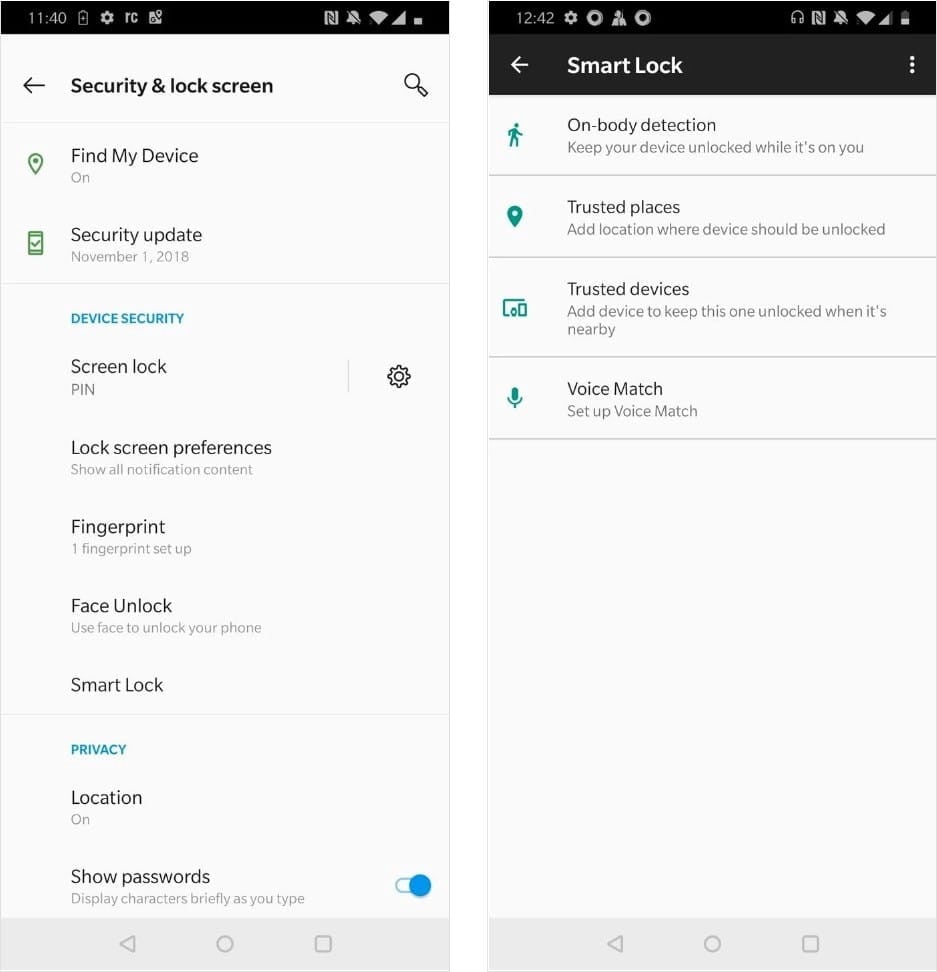
Smart Lock è una funzionalità di Android che ti consente di specificare determinate condizioni che aggirano la sicurezza del blocco dello schermo. Lo troverai dentro Impostazioni -> Sicurezza e geolocalizzazione -> Smart Lock.
È necessario inserire il PIN, la sequenza o la password per apportare modifiche a questa funzione. Quindi puoi scegliere cinque possibili opzioni per sbloccare il tuo smartphone senza password (consentendo al tuo telefono di rimanere sbloccato):
- Tenere il telefono sbloccato mentre lo si trasporta: Il telefono rimane sbloccato finché rileva che lo stai tenendo. Dopo aver lasciato il telefono, ad esempio posizionandolo su un tavolo, può essere necessario fino a un minuto prima che il telefono si blocchi automaticamente.
- Tenere il telefono sbloccato quando si trova in una posizione attendibile: Questa opzione utilizza la posizione in cui ti trovi per sbloccare il telefono quando sei vicino a un indirizzo che hai specificato. La tua posizione geografica di fiducia può estendersi al di fuori della tua casa o oltre i confini di qualsiasi luogo designato.
- Mantenere il dispositivo sbloccato quando connesso a un dispositivo affidabile: Questa opzione mantiene il tuo dispositivo sbloccato quando connesso a un dispositivo Bluetooth affidabile, come un fitness tracker o un'auto.
- Volto fidato: Utilizza il riconoscimento facciale
- Partita vocale: Il telefono si sblocca quando sente la tua voce fidata.
Se avevi già configurato una o più di queste opzioni prima di aver dimenticato la password, puoi utilizzarla per tornare a utilizzare il telefono. Tuttavia, non è possibile modificare le impostazioni di Smart Lock o password senza immettere la password corrente. Pertanto, potrebbe essere ancora necessario Ripristino delle impostazioni di fabbrica , ma almeno puoi prima eseguire il backup di tutto.
2. Opzioni per dispositivi Samsung
hai un dispositivo? Samsung? L'azienda offre due modi per reimpostare il codice di blocco se lo dimentichi.
Usa un PIN di backup (solo versioni precedenti di Android)
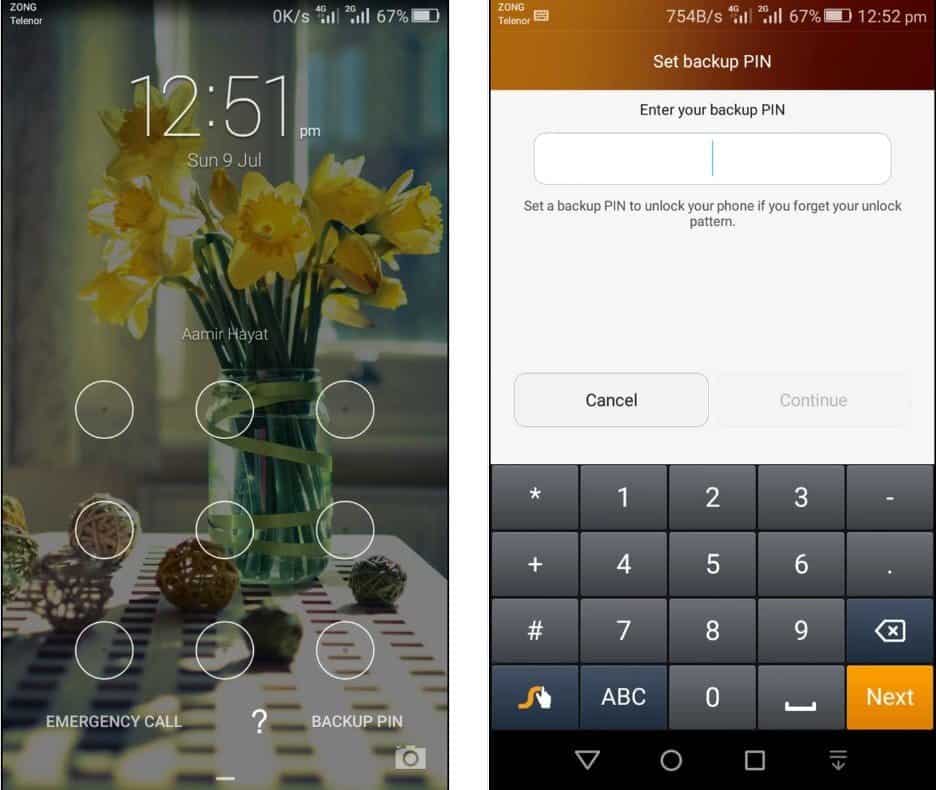
Se hai un vecchio telefono Samsung con Android 4.4 KitKat o precedente, potresti aver impostato un PIN di backup. Dopo aver inserito la password o la sequenza in modo errato, attenersi alla seguente procedura:
- Fare clic su un'opzione PIN di backup Se riesci a ricordarlo.
- Digita il PIN, quindi tocca Fatto.
- Verrai reindirizzato alle impostazioni della schermata di sblocco per ripristinare la sequenza.
Trova il mio cellulare (tutte le versioni di Android)
Per tutti i suoi telefoni, Samsung offre una funzione che consente di gestire in remoto il dispositivo in caso di smarrimento. Dovrai accedere al tuo account Samsung sul telefono e devi disporre di una connessione dati Wi-Fi o cellulare.
Per reimpostare il passcode del telefono tramite Trova il mio cellulare:
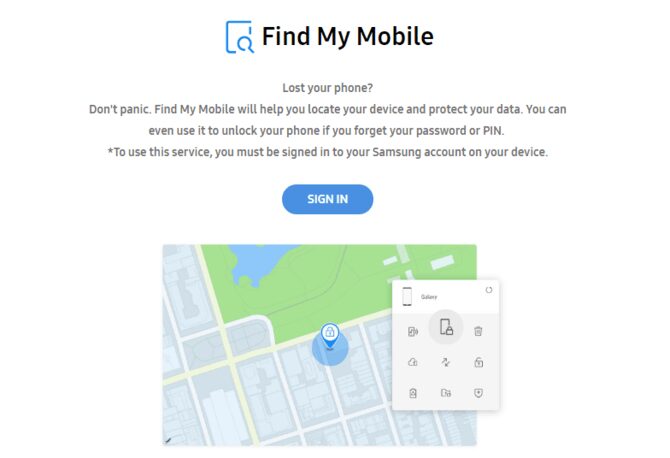
- Aperto trovailmiomobile.samsung.com جهاز الكمبيوتر الخاص بك.
- Accedi con il tuo account Samsung.
- Vai all'opzione sbloccare il mio dispositivo واتبع التجيمات.
3. Utilizzare la richiesta PIN dimenticato (Android 4.4 o precedenti)
Se hai un vecchio telefono con Android 4.4 KitKat o versioni precedenti, puoi reimpostare il codice tramite la schermata di blocco. Questa soluzione utilizza il tuo account Google e richiede i seguenti passaggi:
- Immettere la sequenza sbagliata nella schermata di blocco finché non viene visualizzato un messaggio che indica che sono stati eseguiti diversi tentativi non riusciti. Riprova tra 30 secondi il messaggio.
- Clicca su Ho dimenticato lo schema Vedrai una richiesta per inserire le informazioni del tuo account Google.
- Digita il tuo indirizzo email e password.
- Ora hai la possibilità di ripristinare la sequenza della schermata di blocco. Basta fare clic sulla scheda Accedi, quindi andare su Impostazioni"Sblocca lo schermoe imposta una nuova sequenza di blocco schermo.
Sfortunatamente, Google ha rimosso questa opzione nelle recenti versioni di Android.
4. Prova alcuni metodi alternativi
Se non hai configurato Smart Lock, non hai un vecchio telefono o non utilizzi un dispositivo Samsung, i metodi sopra indicati non ti aiuteranno. In questi casi, dovrai adottare misure più rigorose.
Questi sono fondamentalmente modi per farti hackerare il tuo telefono. Non è garantito che funzioni ed è probabile che rovini il telefono se non stai attento. Quindi, dovresti provarlo solo se non hai altre opzioni disponibili.
Elimina un file PIN utilizzando ADB
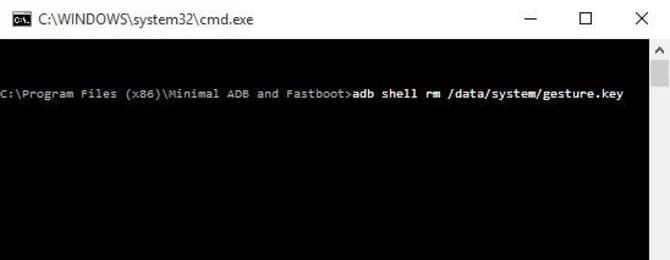
Con l'utilità Android Debug Bridge (ADB), puoi accedere ai file del tuo telefono dal tuo computer. Puoi usarlo per eliminare il file che controlla la sicurezza del blocco del telefono.
Tuttavia, questo metodo funzionerà solo se:
- . abilitato Compatibile con USB sul tuo telefono. Se non hai mai approfondito il pannello delle opzioni dello sviluppatore, significa che non l'hai abilitato.
- Hai consentito al tuo computer di connettersi al tuo telefono tramite ADB. abbiamo Guida per l'utilizzo di ADB Se non hai familiarità con questo strumento.
- Il tuo telefono non è crittografato. A partire da Android 6.0 Marshmallow, Google richiede che tutti i telefoni Android vengano spediti crittografati. Pertanto, questo metodo non funzionerà con i dispositivi più recenti.
Se il tuo telefono soddisfa questi requisiti, puoi sbloccare il telefono con questi passaggi:
- Collega il telefono al computer tramite un cavo USB.
- Aprire una finestra del prompt dei comandi o del terminale nella directory di installazione di ADB.
- Digita il seguente comando e premi Invio.
adb shell rm /data/system/gesture.key
- Riavvia il telefono. Una volta fatto, la schermata di blocco dovrebbe essere scomparsa.
- Questa è una condizione temporanea, quindi reimposta il PIN o la sequenza prima di riavviare.
Disabilita la schermata di blocco
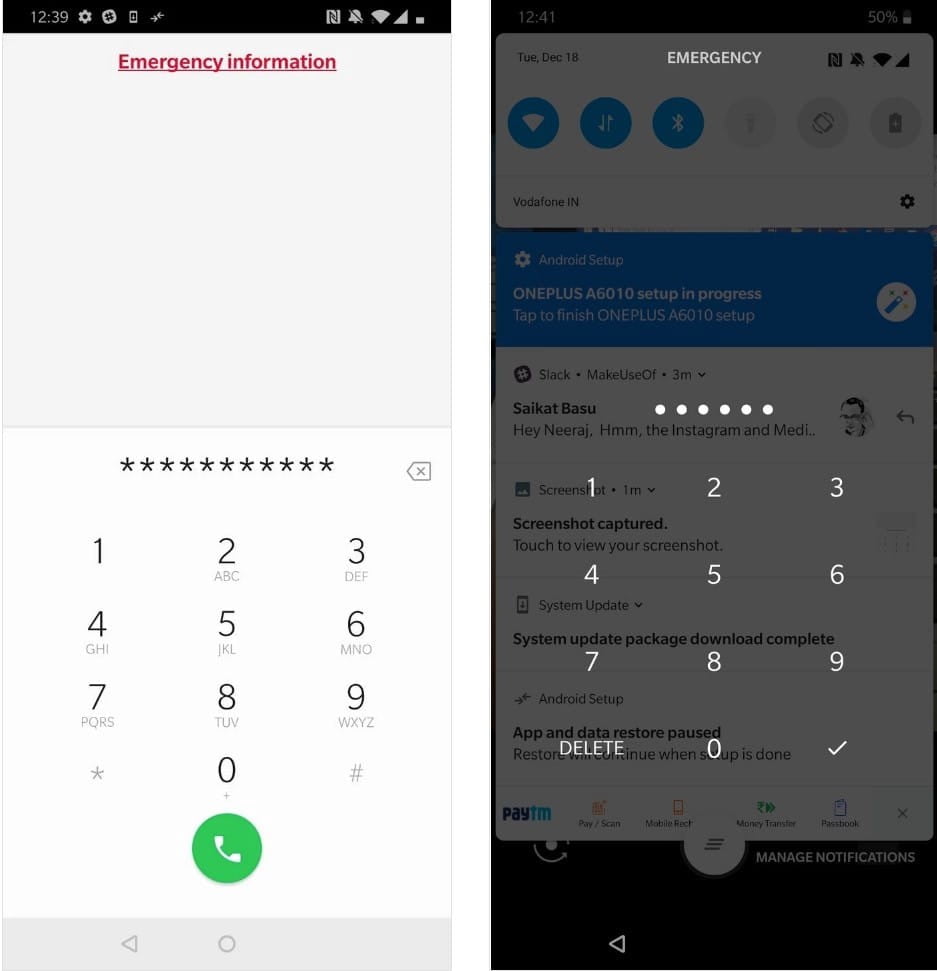
Questo metodo funziona per dispositivi crittografati con Android da 5.0 a 5.1.1. Quindi è adatto solo per un piccolo sottoinsieme di telefoni, ma vale la pena provare se ti capita di riscontrare questo problema.
Per disabilitare il blocco schermo e l'accesso al telefono:
- Fare clic su un'opzione Chiamata d'emergenza nella schermata di blocco.
- Usa l'app dialer per inserire 10 asterischi.
- Fare doppio clic per evidenziare questo testo e selezionare copie.
- Incolla i caratteri selezionati accanto ai caratteri originali copiati.
- Continua a ripetere questo processo per aggiungere più caratteri allo spazio della password finché il doppio clic non interrompe l'evidenziazione dei caratteri.
- Apri la scorciatoia della fotocamera e abbassa l'area notifiche.
- Tocca l'icona Impostazioni, dove ti verrà chiesto di inserire la password.
- Premi a lungo sul campo di input e scegli un'opzione incolla. Quindi ripeti il processo più volte per copiare e incollare più caratteri.
- Alla fine, la schermata di blocco si arresterà in modo anomalo e ti consentirà di accedere al tuo dispositivo.
5. Eseguire un ripristino delle impostazioni di fabbrica per Android
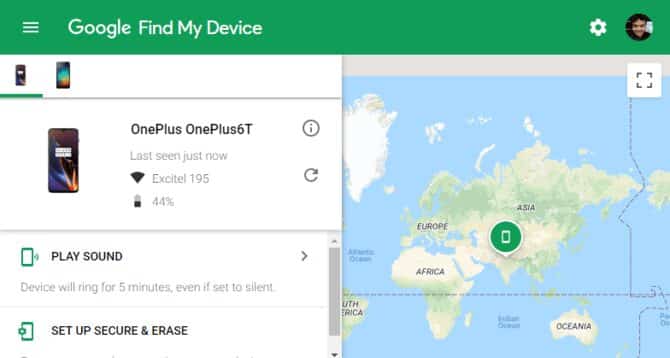
Se nessuno dei precedenti funziona per te, dovrai ricorrere a un ripristino delle impostazioni di fabbrica. Naturalmente, questo cancella anche tutti i dati sul tuo telefono. Se hai effettuato l'accesso al tuo account Google e ne hai eseguito il backup, puoi accedere nuovamente allo stesso account dopo il ripristino e recuperare molti dati.
Poiché non hai accesso al tuo telefono, dovrai utilizzare un altro metodo per eseguire il ripristino. Il modo più semplice è utilizzare un sito web.Trova il mio dispositivoDa Google. Finché questa funzione è abilitata sul telefono, puoi toccare un'opzione Scansione del dispositivo In questa pagina per ripristinarlo.
Se non è possibile utilizzare questo metodo, sarà necessario eseguire manualmente un ripristino delle impostazioni di fabbrica. Ecco come farlo:
- Spegni il tuo dispositivo.
- Dopo che lo schermo diventa completamente nero, tieni premuti contemporaneamente il pulsante di riduzione del volume e il pulsante di accensione per visualizzare il menu dello strumento del caricatore di avvio Android. Questa combinazione di pulsanti può variare a seconda del modello di telefono.
- Premere due volte il pulsante di riduzione del volume per selezionare un'opzione Modalità di ripristino , quindi premere il pulsante di accensione per accedervi.
- Tieni premuto il pulsante di accensione e premi una volta il pulsante di aumento del volume per entrare modalità di recupero.
- Utilizzare i pulsanti del volume per accedere all'opzione Cancella dati / Ripristino impostazioni di fabbrica. Segui i passaggi per eseguire un ripristino delle impostazioni di fabbrica.
- Una volta riavviato il dispositivo, vai di nuovo alla configurazione. Ti verrà chiesto di accedere nuovamente al tuo account Google, che ripristinerà tutti i dati di backup.
Puoi vedere I dati Android possono essere recuperati dopo il ripristino delle impostazioni di fabbrica?
Impedisci futuri blocchi su Android
Questi metodi possono riportarti a utilizzare il tuo telefono Android, ma non ti aiuteranno a ricordare la tua password per accedere in futuro. Non vuoi ripetere questi passaggi, quindi è meglio prendere precauzioni per non dimenticare il tuo passcode in futuro.
Ecco alcuni suggerimenti per ricordare bene la tua password Android.
- Conserva una copia fisica della tua password in un luogo a cui solo tu puoi accedere, come una cassaforte o Gestore di password.
- Segui i nostri suggerimenti per creare Password sicura Puoi ricordarlo. Non scegliere qualcosa di ovvio, ma rendilo memorabile.
- Assicurati di aver effettuato l'accesso al tuo account Google (e agli account Samsung, se applicabile) e che almeno un'opzione Smart Lock sia abilitata.
- fare Backup dei dati Android Il tuo per attutire il colpo se devi eseguire nuovamente un ripristino delle impostazioni di fabbrica.
Ricorda che Android offre diversi modi per bloccare lo schermo, quindi puoi fare di meglio con un'opzione diversa.








